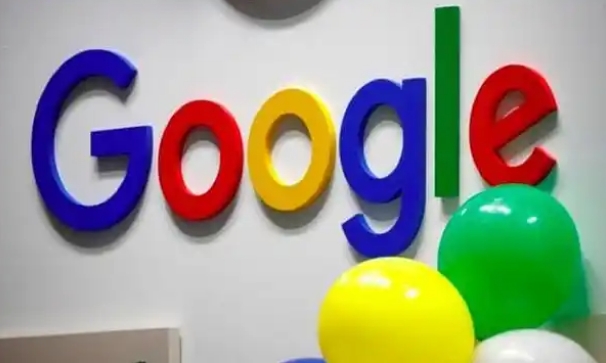chrome浏览器标签页面高并发表现性能测试
发布时间:2025-05-22
来源:谷歌浏览器官网
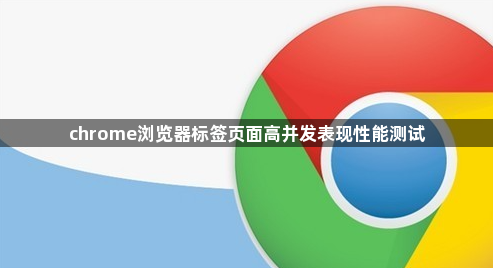
一、测试前准备
1. 硬件环境:确保测试计算机的硬件配置能够满足测试需求。一般来说,需要有足够多的内存(如至少16GB以上)和多核处理器(如四核及以上)。因为高并发意味着同时打开多个标签页,每个标签页都可能占用一定的系统资源,包括内存和CPU。如果硬件配置过低,可能无法准确反映Chrome浏览器在高并发情况下的真实性能,甚至可能导致系统卡顿或崩溃。
2. 软件环境:安装最新版本的Chrome浏览器,以确保测试结果与用户实际使用的版本一致。同时,关闭其他不必要的后台程序,如杀毒软件、云存储同步软件等,这些程序可能会占用系统资源,影响测试结果的准确性。另外,准备好性能测试工具,如Chrome自带的开发者工具或者第三方性能测试软件(如WebPageTest、Lighthouse等)。
二、使用Chrome自带开发者工具测试
1. 打开开发者工具:在Chrome浏览器中,通过快捷键Ctrl+Shift+I(Windows系统)或Command+Option+I(Mac系统)打开开发者工具。也可以通过点击浏览器右上角三个竖点图标,选择“更多工具”,再点击“开发者工具”来打开。
2. 查看性能面板:在开发者工具中,切换到“Performance”面板。这个面板可以记录浏览器的性能表现,包括CPU使用率、内存占用等情况。点击“录制”按钮,然后开始打开多个标签页进行操作。操作完成后,点击“停止”按钮,开发者工具会生成一份性能报告。
3. 分析性能数据:在性能报告中,可以查看各个时间段的CPU使用率和内存占用情况。观察在打开多个标签页的过程中,CPU使用率是否持续升高,内存占用是否合理增长。如果CPU使用率过高或者内存占用异常增加,可能表示Chrome浏览器在处理高并发标签页时存在性能问题。例如,当打开大量包含复杂脚本或大量图片的网页标签时,如果CPU使用率长时间达到100%,并且浏览器出现卡顿现象,说明浏览器在这种情况下的高并发性能较差。
三、使用第三方性能测试软件测试
1. WebPageTest测试:访问WebPageTest官网,输入要测试的网址(可以同时输入多个网址,模拟打开多个标签页的情况),选择测试地点和浏览器类型(这里选择Chrome浏览器)。点击“Start Test”按钮开始测试。测试完成后,WebPageTest会提供详细的性能报告,包括页面加载时间、资源请求情况、CPU和内存使用情况等。通过分析这些数据,可以了解Chrome浏览器在高并发打开多个网页标签时的性能表现。例如,如果某个网页的加载时间过长,并且导致其他标签页的响应变慢,可能是该网页的资源请求过多或者代码优化不佳,影响了浏览器的整体高并发性能。
2. Lighthouse测试:Lighthouse是一款开源的自动化工具,用于改进网络应用的质量。可以在Chrome浏览器的开发者工具中安装Lighthouse插件,或者通过命令行使用。运行Lighthouse测试后,它会对网页的性能、可访问性、最佳实践等方面进行评估。在高并发标签页测试场景下,重点关注性能方面的指标,如首次内容绘制(FCP)、最大内容绘制(LCP)等。如果这些指标在打开多个标签页后下降明显,说明浏览器的高并发性能需要优化。
四、测试结果分析与优化建议
1. 结果分析:综合Chrome自带开发者工具和第三方性能测试软件的结果,分析Chrome浏览器在标签页面高并发情况下的性能瓶颈。常见的性能问题包括内存泄漏(随着标签页的增加,内存占用不断增加且无法释放)、脚本执行效率低(某些网页脚本在多个标签页同时运行时导致CPU使用率过高)等。
2. 优化建议:如果是内存泄漏问题,可以尝试更新Chrome浏览器到最新版本,因为新版本可能修复了相关的内存管理问题。同时,检查浏览器扩展程序,有些扩展程序可能会导致内存泄漏,禁用或卸载不必要的扩展程序。对于脚本执行效率低的问题,可以优化网页代码,减少不必要的脚本执行,或者调整脚本的加载方式(如异步加载脚本)。此外,合理安排标签页的数量和打开顺序,避免一次性打开过多复杂的网页标签,也有助于提高Chrome浏览器在高并发情况下的性能表现。